MacBooks: Aufwachen beschleunigen
24.03.13 21:36 Kategorie: News | Tipps & Tricks
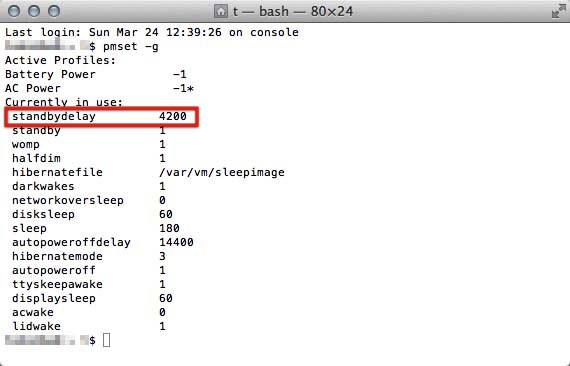
Wie man aktuelle Modelle schneller aus dem Schlummer holt
Bei den MacBook-Pro-Modellen mit Retina-Display und den neueren MacBook Air kann das Wecken aus dem Ruhezustand ungewöhnlich lange dauern. Oft sind die Rechner erst nach gefühlten 10-20 Sekunden wieder einigermassen bedienbar. Schuld daran ist eine Energiespar-Funktion. Hier erfahren Sie, wie man den Kater beim Aufwachen verhindert, ohne ganz auf das Stromsparen verzichten zu müssen.Das Problem
Eigentlich ist der Standby Mode sehr nützlich: Er sorgt dafür, dass der aktuelle Betriebszustand des MacBooks gespeichert wird und bis zu 30 Tage in Bereitschaft bleibt, auch wenn der Rechner die ganze Zeit über ohne Stromanschluss ist.Und das funktioniert so: Geht das MacBook in den Ruhezustand, bleibt der aktuelle Zustand zunächst für 1 Stunde und 10 Minuten im Arbeitsspeicher (RAM), wo er ohne grosse Verzögerung direkt abrufbar ist. Weckt man den Rechner in dieser Zeit, ist alles sofort wieder da.
Ist die Ruhezeit länger, wird der gesamte Arbeitsspeicher, sowie alle geöffneten Fenster und ungesicherten Dokumente auf der eingebauten SSD gesichert. Ist das geschehen, wird die Stromversorgung der internen Komponenten abgeschaltet, um Energie zu sparen.
Weckt man das MacBook aus diesem Tiefschlaf, dauert es eine Weile, bis alle Daten wieder von der SSD in den RAM geladen werden. Immerhin können es bei üppig ausgestatteten Modellen bis zu 16 GB sein, die wieder auf Vordermann gebracht werden müssen.
Die Lösung
Wer seinen Rechner nicht unbedingt schon nach gut einer Stunde in den Extrem-Sparmodus befördern möchte, kann den Zeitpunkt, ab wann dieser einsetzt, selbst genau bestimmen. Dazu rechnet man die eigene Wunschzeit in Sekunden um und gibt diesen Wert mit Hilfe eines Terminalbefehls ein.Als Standardwert sind 4200 Sekunden (1 Std. und 10 Minuten) eingestellt (siehe Titelbild oben). Möchte man die Tiefschlaf-Phase z.B. erst ab 12 Stunden Ruhezeit einleiten, ergibt sich ein Wert von 43200 Sekunden. Bei 24 Stunden müsste man entsprechend 86400 Sekunden wählen. Und das geht so:

Anleitung
Um einen Wunschwert von z.B. 12 Stunden einzustellen, gehen Sie wie folgt vor:1. Öffnen sie Terminal.app - zu finden im Ordner Programme / Dienstprogramme
2. Kopieren Sie diesen Befehl und setzen Sie ihn an der Eingabemarke des Terminals ein:
sudo pmset -a standbydelay 43200
3. Drücken Sie Return
4. Geben Sie ggf. Ihr Administrator-Passort ein
5. Klicken sie erneut Return
6. Fertig - das MacBook geht nun erst nach 12 Stunden ins Nirvana
Prüfung
Um den aktuellen Status zu checken, geben Sie den folgenden Terminal-Befehl ein und drücken Sie Return:pmset -g
Das Ergebnis müsste in etwa so aussehen:

Die gennannten Werte sind nur Beispiele. Sie können im Prinzip jeden beliebigen Wert in Sekunden eingeben - auch 0, wenn Sie möchten. Damit schalten Sie den Extremspar-Modus komplett ab.
Screenshots und Text: Thomas Landgraeber
Hat Ihnen dieser Beitrag gefallen?
Dann teilen Sie ihn mit Freunden und Kollegen, abonnieren Sie den RSS-Feed,
oder folgen Sie mir. Ich freue mich auch über jeden Kommentar. Vielen Dank.
WERBUNG
blog comments powered by Disqus
